“Membuat Jaringan Internet Untuk Gedung 4 Lantai Dengan 2 ISP – Part 7 – Setup Mikhmon”
Daftar Isi
Pengantar
MikroTik Hotspot Monitor (Mikhmon)adalah aplikasi berbasis web (MikroTik API PHP class) untuk membantu manajemen Hotspot MikroTik. Khususnya MikroTik yang tidak mendukung User Manager. Mikhmon bukan radius server, jadi tidak harus selalu aktif. Mikhmon dapat diaktifkan saat dibutuhkan atau sesuai kebutuhan.
Download Mikhmon
Silahkan download di https://laksa19.github.io/?mikhmon/v3
Setup Mikrotik
Sebelum setting mikhmon mikrotik harus melakukan penyesuaian dulu.
- Disable time zone auto detect
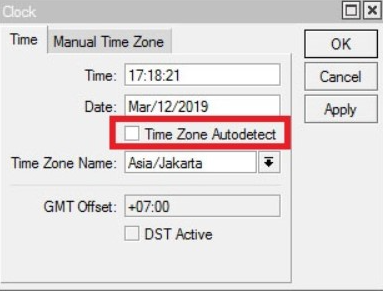
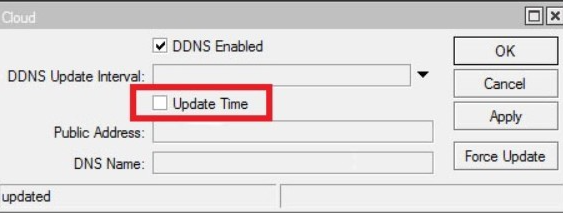
- Enable SNTP Client dan arahkan ke server asia
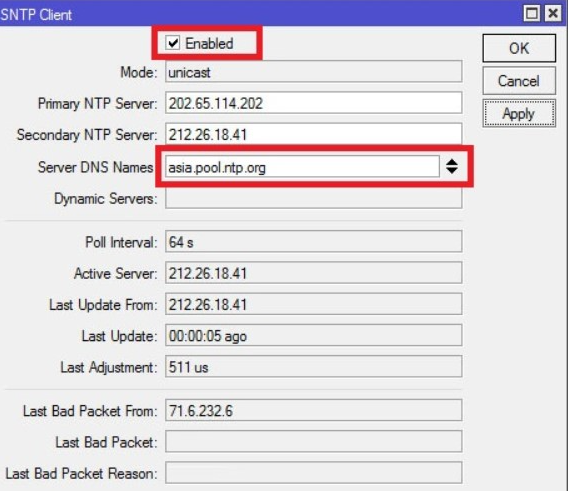
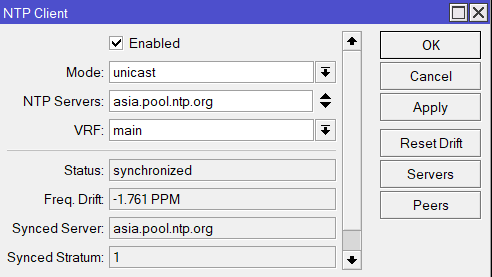
Setup Mikhmon
- Setelah di download silahkan extrack dahulu
- Klik MikhmonServer
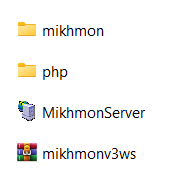
- Klik Open Mikhmon
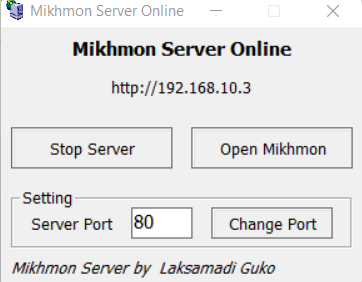
- Kemudian akan membuka jendela baru di browser
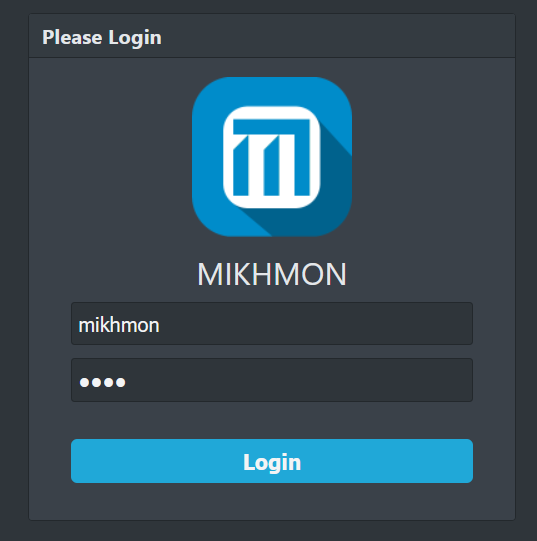
masukan info user dan password berikut
user : mikhmon
pass : 1234- Muncul dashboard mikhmon
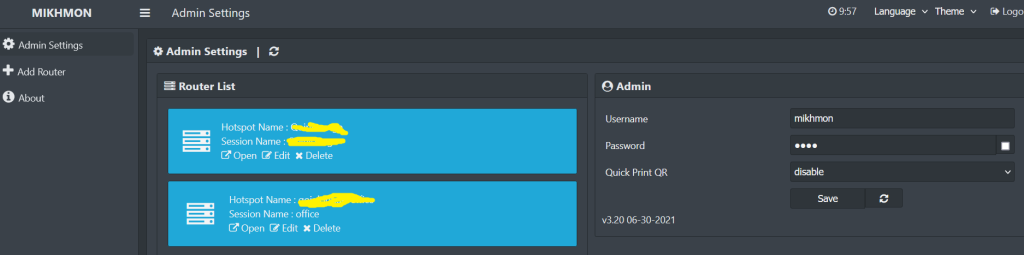
- Klik Add Router
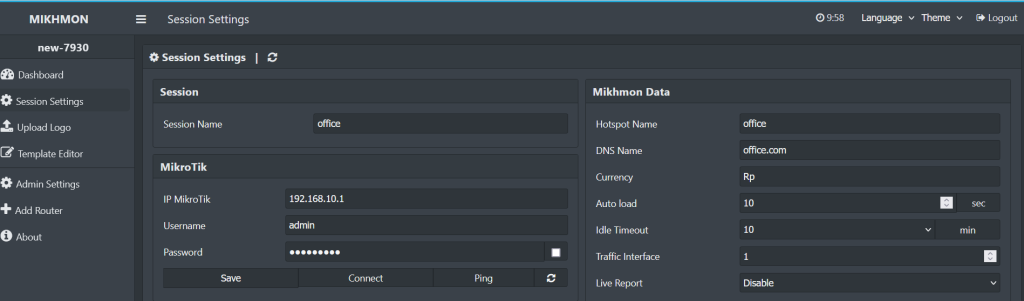
# Misalkan
Masukan session name : office
Hotspot name : office
DNS name : office.com
# Yang terpenting di bagian mikrotik harus di isi untuk menyambungkan mikhmon ke Router mikrotik
IP mikrotik : 192.168.10.1 ( ini bisa di ganti dengan IP local mikrotik atau bisa juga menggunakan IP public ( bisa di remote dari jauh)
username : admin
password : admin- Klik Save , Klik Connect
- Setelah terhubung ke mikrotik
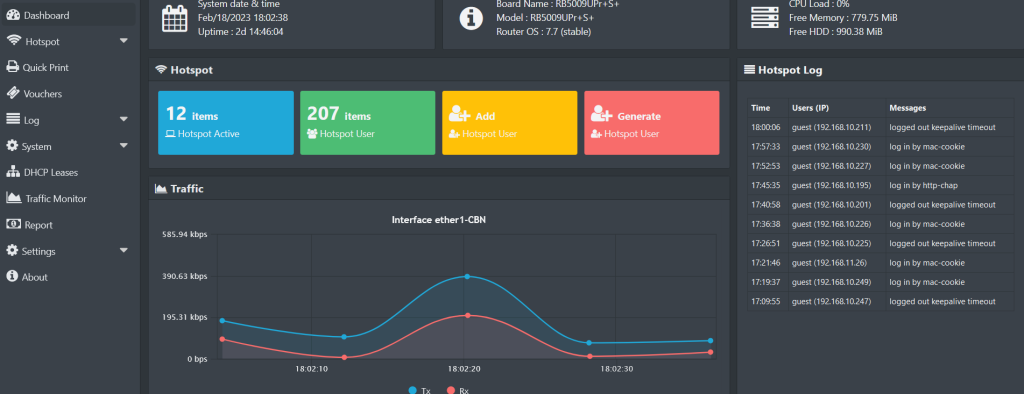
- Beberapa menu hotspot

- Membuat User Profile , Klik add profile
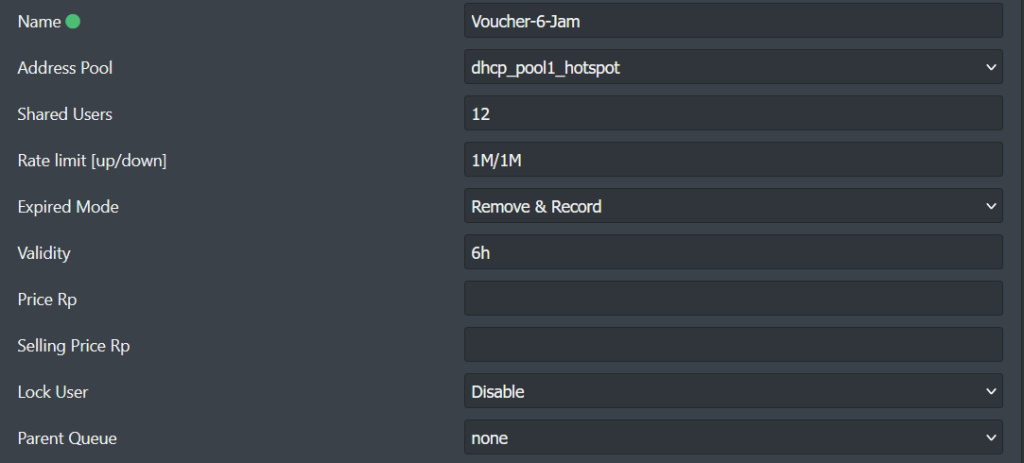
Misal membuat vocher 6 jam , bisa di share untuk 12 device dan BW upload 1mbps , download 1 mbps.- Buat User -> klik dashboard
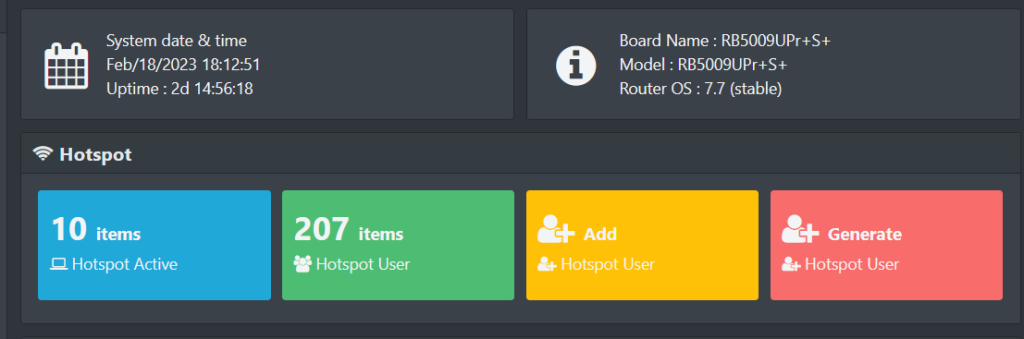
- Klik Generate ( untuk membuat banyak user sekaligus )
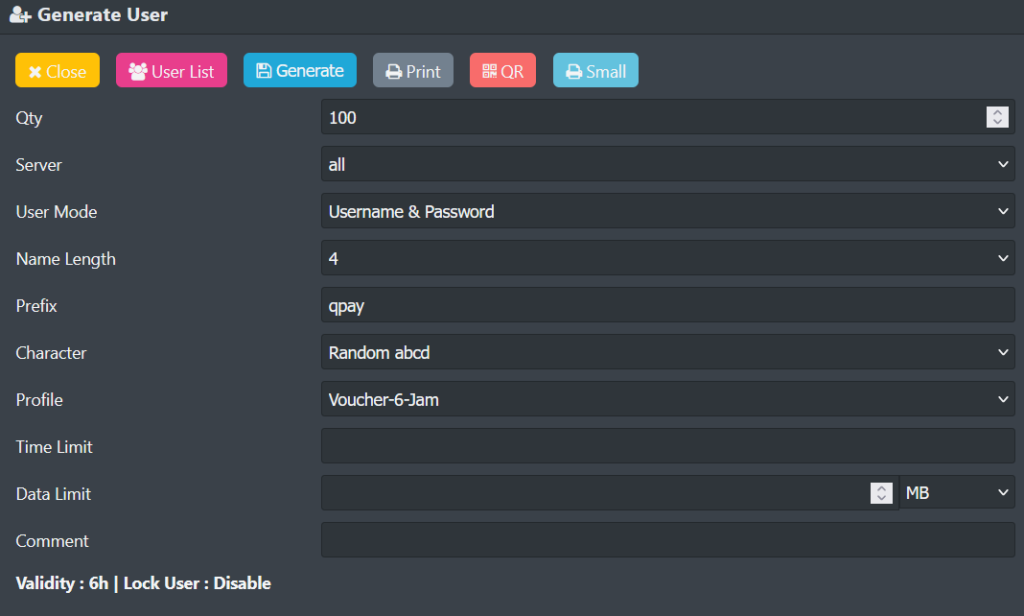
Membuat 100 user , dengan prefix qlou- Klik generate
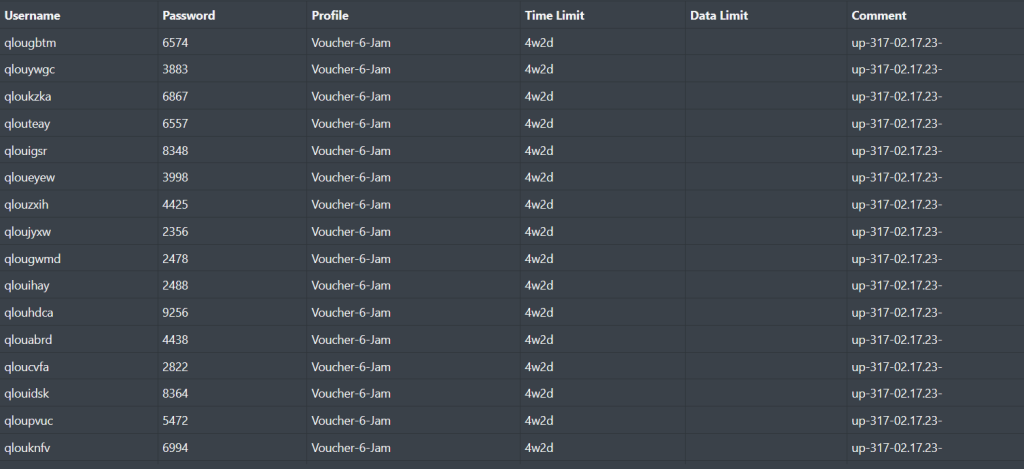
Bisa di print , atau bisa juga di download Csv- Ada juga menu DHCP Least
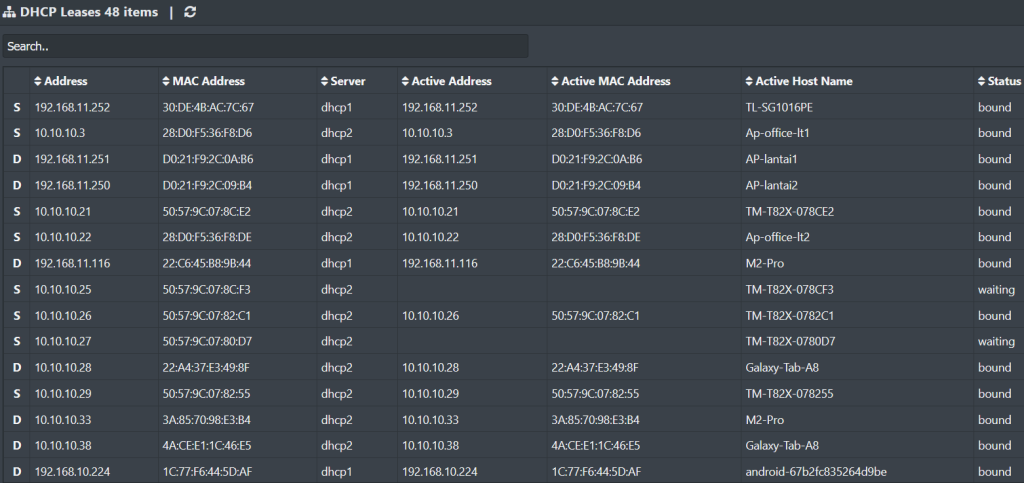
- Traffict Monitor
Bisa monitor semua Interface
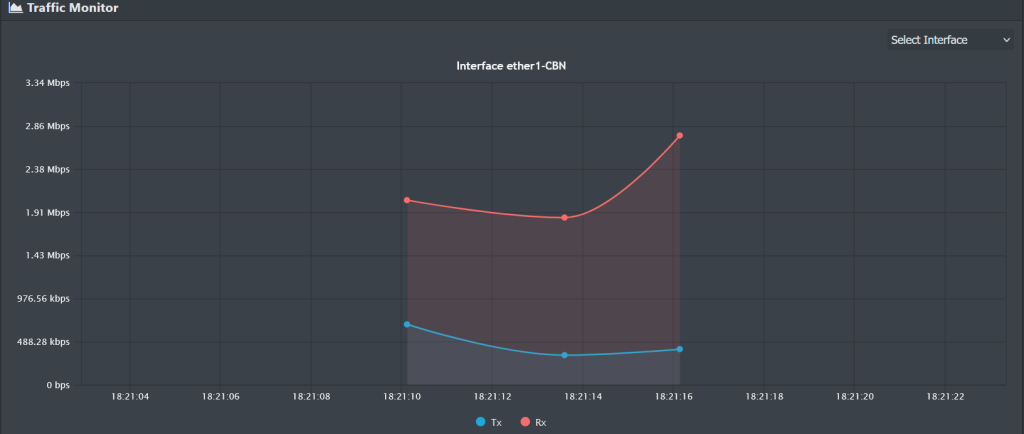
- Kemudian ada menu Report juga untuk keuangan
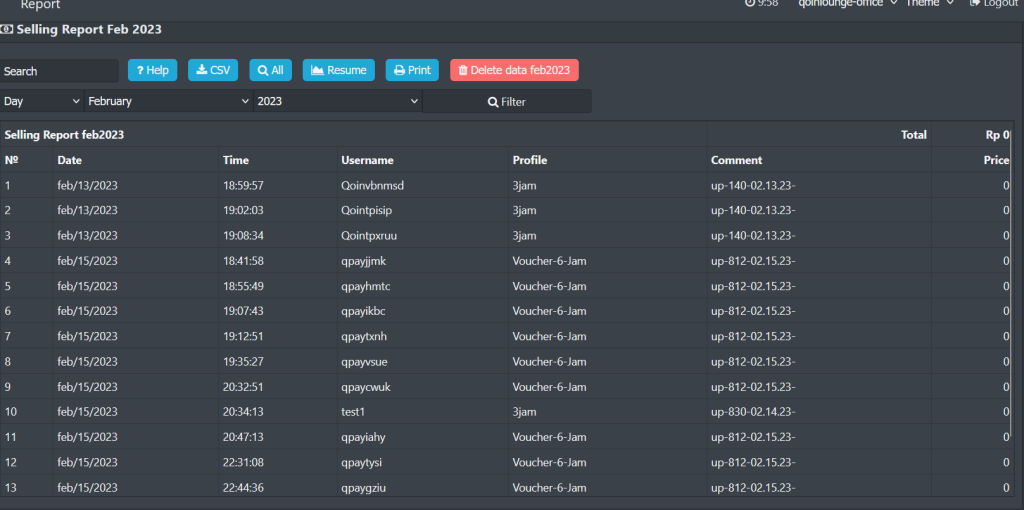
Penutup
Sahabat Blog Learning & Doing demikianlah penjelasan mengenai Membuat Jaringan Internet Untuk Gedung 4 Lantai Dengan 2 ISP – Part 7 – Setup Mikhmon. Semoga Bermanfaat . Sampai ketemu lagi di postingan berikut nya.















One thought on “Membuat Jaringan Internet Untuk Gedung 4 Lantai Dengan 2 ISP – Part 7 – Setup Mikhmon”
Comments are closed.